Izrada novih mapa na macOS-u
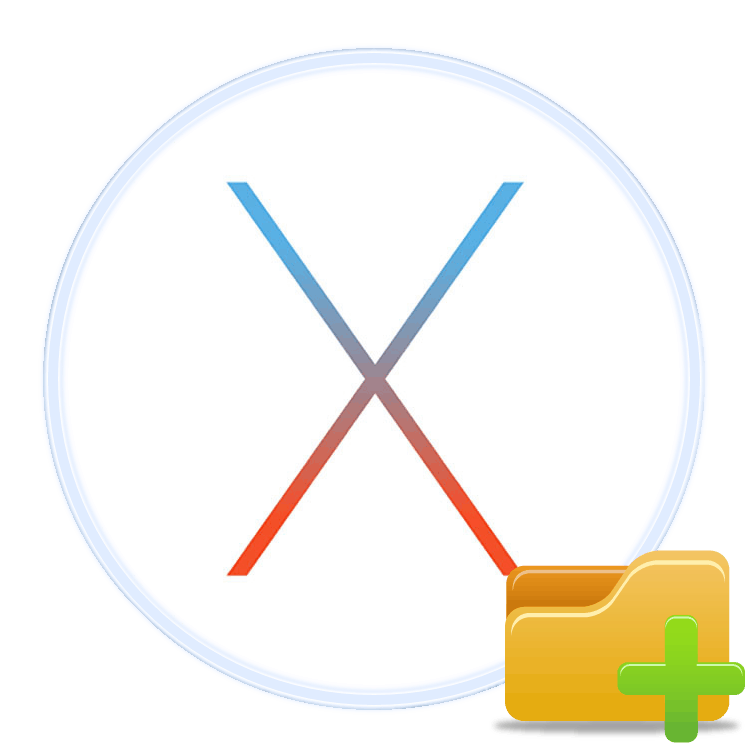
U svim modernim operativnim sustavima različite datoteke se mogu grupirati u zasebne mape direktorija. Neke od njih kreira sustav ili instalirane aplikacije, ali pretpostavlja se da će korisnik sam stvoriti direktorije. Naš današnji članak govori o stvaranju mapa na macOS-u.
sadržaj
Kako stvoriti mapu na Mac računalu
Glavni upravitelj datoteka u Appleovom operativnom sustavu je Finder - uz njegovu pomoć trebali biste stvoriti nove direktorije. Postoje dvije mogućnosti za ovu operaciju: kroz traku izbornika i kontekstualne radnje.
1. metoda: Traka izbornika
MacOS koristi traku izbornika koja se uvijek prikazuje pri vrhu zaslona kao glavni alat za upravljanje aplikacijama. Pomoću ovog alata možete riješiti naš današnji problem.
- Otvorite prozor Finder i idite na mjesto na kojem želite stvoriti novi direktorij.
- Odaberite stavku izbornika "Datoteka" - "Nova mapa" .
- Pojavit će se novi imenik s odgovarajućim nazivom. Imajte na umu da je ime označeno - to znači da možete promijeniti ime stvorene mape. Upišite što vam je potrebno na tipkovnici i pritisnite Enter za prijavu.
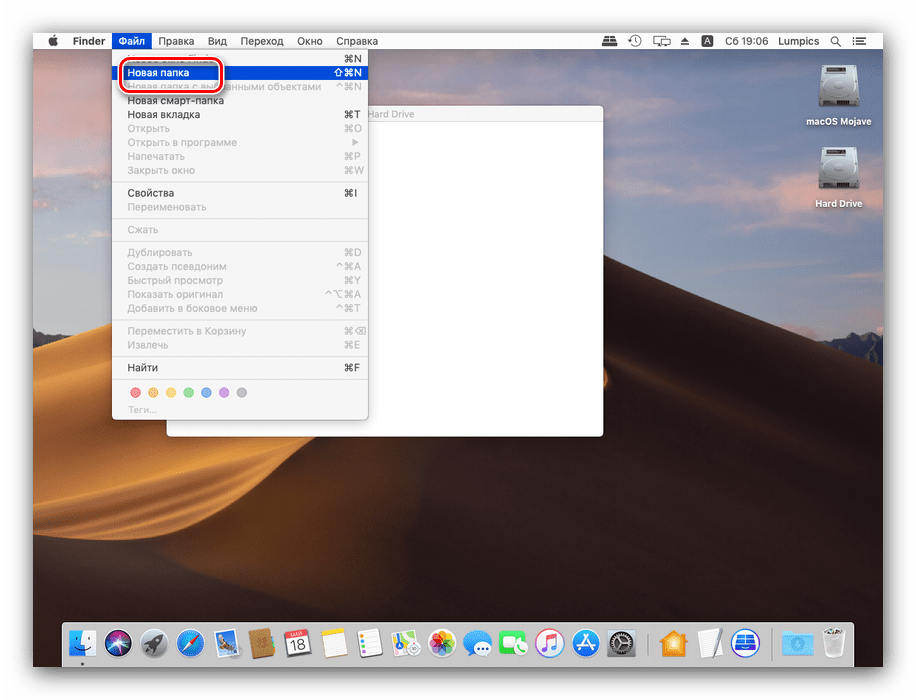
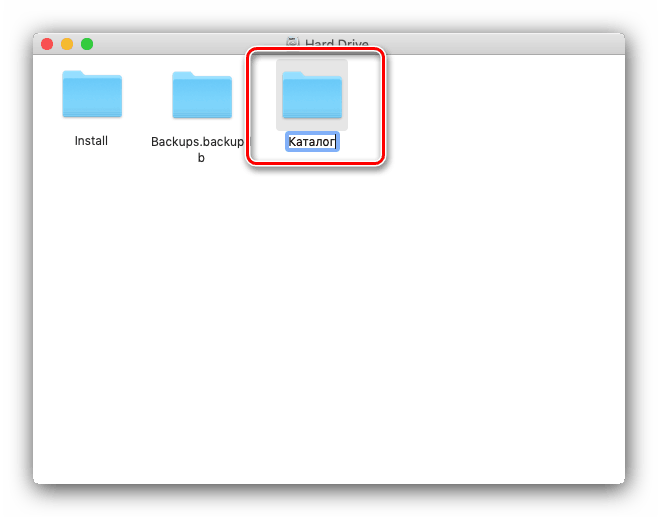
Operacija je elementarna i s njom se ne bi trebali pojaviti problemi.
2. metoda: kontekstualne radnje
Appleov operativni sustav, poput konkurenata u obliku operacijskog sustava Windows i Linux-a, koristi kontekstni izbornik kojem se pristupa desnim klikom. Ovaj je izbornik također prikladan kao rješenje za naš zadatak danas.
Obratite pažnju! Ako koristite MacBook bez zasebnog miša ili iMac s Trackpad-om, kontekstni je izbornik dostupan gestom s dva prsta! Provjerite je li uključena ova gesta!
Pročitajte i: Kako omogućiti gestu s dva prsta
- Pomoću aplikacije Finder idite na mjesto gdje želite stvoriti novu mapu.
- Zadržite pokazivač iznad slobodnog prostora u katalogu i pritisnite desnu tipku miša ili dodirnite dodirnu ploču s dva prsta. Pojavit će se kontekstni izbornik u kojem biste trebali odabrati opciju "Nova mapa" .
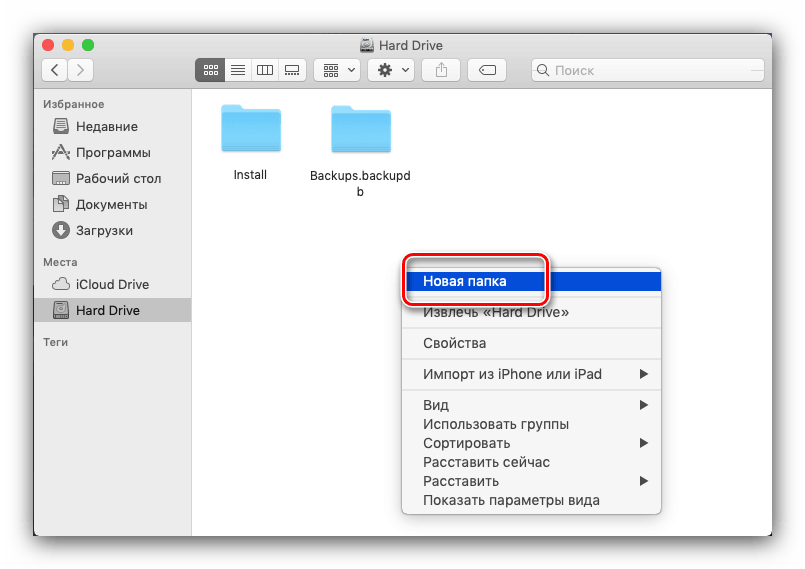
Tada možete dodijeliti direktoriju jedinstveno ime, ako je potrebno, na osnovu čega je stvaranje mape na ovaj način dovršeno.
Treća metoda: Prečice na tipkovnici
Možete stvoriti i novu mapu s posebnom kombinacijom tipki - u ovom konkretnom slučaju kombinacija izgleda kao Shift + Command + N. 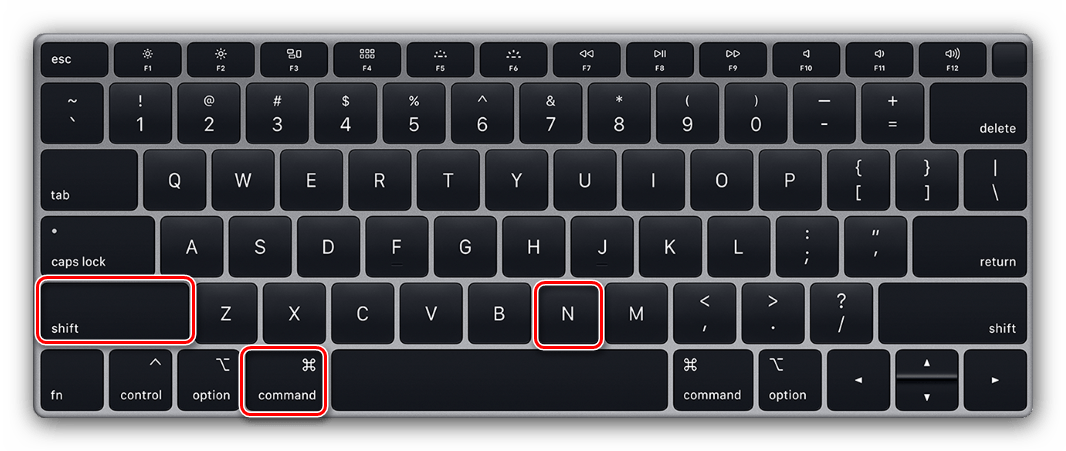
Pročitajte i: Prečaci na tipkovnici MacOS-a
Mogućnosti za stvaranje nove mape su neaktivne
U nekim slučajevima stavke za stvaranje novog direktorija na traci izbornika ili na popisu kontekstualnih radnji mogu biti neaktivne. To znači da je nemoguće stvoriti novu mapu na odabranom mjestu: na primjer, tvrdi disk, SSD-pogon ili flash pogon su puni ili korisnik pokušava dodati novu mapu u mrežnu pohranu bez potrebnih prava pristupa.
zaključak
Stoga smo ispitali mogućnosti za stvaranje nove mape u macOS datotečnom sustavu. Kao što vidite, obje su metode vrlo jednostavne i svi ih mogu savladati.